3 Wege, um MPG in MP3 auf Mac, Windows und online umwandeln
MPG- und MP3-Formate dienen im digitalen Bereich unterschiedlichen Zwecken. MPG (MPEG) wird hauptsächlich mit Videodateien in Verbindung gebracht, während MP3 ein Synonym für Audiodateien ist. Die Konvertierung von MPG in MP3 ist aus Kompatibilitäts- und Komfortgründen von entscheidender Bedeutung und ermöglicht es Benutzern, Audio aus Videodateien zu extrahieren oder die Dateigröße zu reduzieren, um die gemeinsame Nutzung und Wiedergabe auf verschiedenen Geräten zu erleichtern.
In diesem umfassenden Leitfaden werden verschiedene Methoden zur effizienten Konvertierung von MPG in MP3 auf Mac- und Windows-Plattformen sowie Online-Konvertierungstools erläutert. Unabhängig davon, ob Sie Wert auf die Wahrung von Qualität, Einfachheit oder Online-Zugänglichkeit legen, zielt dieser Leitfaden darauf ab, Lösungen zu bieten, die auf Ihre Bedürfnisse zugeschnitten sind.
Teil 1: Wie konvertiert man MPG in MP3 auf Mac oder Windows?
1.Beste Möglichkeit, die Qualität mit HitPaw Video Converter zu erhalten
HitPaw Video Converter ist ein vielseitiges Softwaretool, das verschiedene Multimedia-Aufgaben, einschließlich Konvertierung, erledigt MPG in MP3 mit höchster Qualitätssicherung.
Aus diesem Grund gilt es als eine der besten Optionen für diese Aufgabe:- Benutzerfreundliche Oberfläche:HitPaw Video Converter verfügt über eine intuitive Benutzeroberfläche, die es Benutzern ermöglicht, seine Funktionen mühelos zu erkunden. Das übersichtliche Layout sorgt für ein reibungsloses Benutzererlebnis, auch für Neueinsteiger in die Videokonvertierung.
- Schnelle Konvertierungsgeschwindigkeit: Eines der Hauptmerkmale von HitPaw Video Converter ist seine außergewöhnliche Konvertierungsgeschwindigkeit. Mithilfe fortschrittlicher Algorithmen konvertiert es effizient und kostenlos MPG in MP3 in einem Bruchteil der Zeit im Vergleich zu anderen Softwareoptionen.
- Zusätzliche Funktionen: Über die MPG-zu-MP3-Konvertierung hinaus bietet HitPaw Video Converter viele weitere Funktionen, darunter Unterstützung für verschiedene Eingabe- und Ausgabeformate, Videobearbeitungsfunktionen und Stapelkonvertierungsfunktionen. Diese Vielseitigkeit macht es zur bevorzugten Wahl für Benutzer, die umfassende Multimedia-Lösungen suchen.
Laden Sie zunächst die App herunter und befolgen Sie dann diese Schritte.
-
Schritt 1: Installieren Sie den HitPaw-Videokonverter auf Ihrem Gerät und importieren Sie Ihre MPG-Datei, indem Sie auf die Schaltfläche „Dateien hinzufügen“ klicken.

-
Schritt 2: Wählen Sie MP3 als gewünschtes Ausgabeformat aus dem Dropdown-Menü aus.

-
Schritt 3: Wählen Sie den endgültigen Ordner für die konvertierte MP3-Datei aus.
-
Schritt 4: Klicken Sie auf die Option „Konvertieren“, um den Konvertierungsprozess zu starten.

2.VLC Media Player
VLC Media Player ist eine vielseitige Multimedia-Plattform, die für ihre Kompatibilität mit verschiedenen Audio- und Videoformaten bekannt ist. Es handelt sich um eine kostenlose Open-Source-Software, die die Wiedergabe der meisten Multimediadateien, DVDs, Audio-CDs, VCDs und Streaming-Protokolle unterstützt. Über seine Hauptfunktion als Mediaplayer hinaus bietet VLC auch zusätzliche Funktionen, einschließlich Formatkonvertierungsfunktionen.
Schritte zum Konvertieren von MPG in MP3 mit VLC:-
Schritt 1: Öffnen Sie den VLC Media Player und navigieren Sie zur Registerkarte „Medien“ in der Menüleiste.
-
Schritt 2: Wählen Sie „Konvertieren/Speichern“ aus dem Dropdown-Menü oder verwenden Sie Strg + R.
-
Schritt 3: Klicken Sie im Fenster „Medien öffnen“ auf die Schaltfläche „Hinzufügen“, um die MPG-Datei zu importieren, die Sie konvertieren möchten.
-
Schritt 4: Nachdem Sie die Datei hinzugefügt haben, klicken Sie unten im Fenster auf die Schaltfläche „Konvertieren oder Speichern“.
-
Schritt 5: Wählen Sie im Fenster „Konvertieren“ im Dropdown-Menü „Audio – MP3“ als gewünschtes Profil aus.
-
Schritt 6: Wählen Sie den endgültigen Ordner für die konvertierte MP3-Datei aus, indem Sie auf die Schaltfläche „Durchsuchen“ klicken.
-
Schritt 7: Klicken Sie auf die Schaltfläche „Start“, um den Konvertierungsprozess zu starten.
VLC Media Player bietet eine unkomplizierte Methode zum Konvertieren von MPG in MP3 und macht es für Benutzer zugänglich, die mit der Software vertraut sind. Einer seiner Vorteile ist die umfassende Kompatibilität mit verschiedenen Dateiformaten und die Verfügbarkeit auf mehreren Plattformen. Der Konvertierungsprozess von VLC erfordert jedoch möglicherweise erweiterte Funktionen in einer speziellen Konvertierungssoftware. Darüber hinaus kann es bei Benutzern zu Problemen mit komplexen oder großen Dateien kommen, und die Benutzeroberfläche muss für Anfänger möglicherweise intuitiver sein als spezielle Konvertierungstools. Trotz dieser Einschränkungen bleibt VLC eine zuverlässige Option für grundlegende Formatkonvertierungsaufgaben.
Teil 2: Wie konvertiert man MPG-Dateien online in MP3?
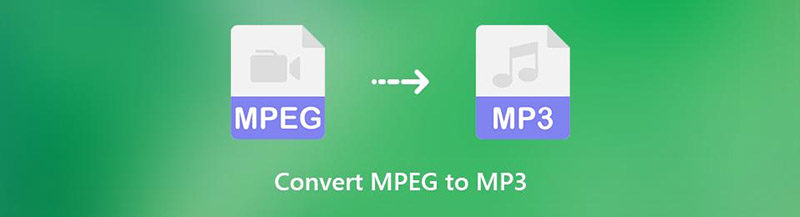
CloudConvert ist eine beliebte Online-Plattform, die eine breite Palette an Dateikonvertierungsdiensten bietet, einschließlich der Konvertierung von MPG-Dateien in das MP3-Format. Mit seiner intuitiven Benutzeroberfläche und der cloudbasierten Technologie bietet CloudConvert eine praktische Lösung für Benutzer, die für ihre Konvertierungsanforderungen Online-Tools bevorzugen.
Schritte zum Konvertieren von MPG in MP3 mithilfe von Online-Tools:-
Schritt 1: Navigieren Sie zunächst zur CloudConvert-Website. Sie können jeden Webbrowser auf Ihrem Gerät verwenden.
-
Schritt 2: Wählen Sie auf der CloudConvert-Website die Option „Dateien auswählen“, um Ihre MPG-Datei von Ihrem Computer oder Cloud-Speicher hochzuladen.
-
Schritt 3: Wählen Sie nach dem Hochladen der MPG-Datei MP3 als endgültiges Ausgabeformat für die Konvertierung aus.
-
Schritt 4: Mit CloudConvert können Benutzer Konvertierungseinstellungen wie Bitrate oder Trimmoptionen entsprechend ihren Vorlieben anpassen.
-
Schritt 5: Nachdem Sie das gewünschte Ausgabeformat ausgewählt und die Einstellungen (falls erforderlich) angepasst haben, klicken Sie auf die Schaltfläche „Konvertierung starten“, um den Konvertierungsprozess zu starten.
-
Schritt 6: Sobald die Konvertierung abgeschlossen ist, erhalten Sie von CloudConvert einen Link zum Speichern der konvertierten MP3-Datei.
Vorteile von Online-Konvertierungsmethoden
- Bieten Sie Komfort mit einer stabilen Internetverbindung
- Keine Software erforderlich
- Für Benutzer unabhängig von ihrem Betriebssystem zugänglich
Einschränkungen von Online-Konvertierungsmethoden
- Dateigrößenbeschränkungen
- Internetabhängigkeit
- Datenschutzbedenken
Trotz dieser Einschränkungen bieten CloudConvert und ähnliche Online-Tools eine praktische und leicht zugängliche Lösung zum Konvertieren von MPG-Dateien in MP3 und richten sich an Benutzer, die die Flexibilität und Einfachheit von Online-Konvertierungsmethoden bevorzugen.
Q1. Ist MPG dasselbe wie MP3?
A1. Nein, MPG (MPEG) ist ein Videodateiformat, während MP3 ein Audiodateiformat ist. Sie dienen in digitalen Medien unterschiedlichen Zwecken.
Q2. Kann ich zwei MPG-Videos zusammenführen und in eine MP3-Datei konvertieren?
A2. Mit HitPaw Video Converter ist es möglich, mehrere MPG-Videos in einer MP3-Datei zusammenzuführen. HitPaw Video Converter unterstützt die Konvertierung von MPG in MP3 und ermöglicht das Zusammenführen verschiedener Videodateien zu einer, bevor sie in das gewünschte Audioformat konvertiert werden.
Fazit
Zusammenfassend lässt sich sagen, dass die Konvertierung von MPG in MP3 aus verschiedenen Gründen häufig erforderlich ist, darunter das Extrahieren von Audio aus Videodateien oder das Reduzieren der Dateigröße. In diesem Handbuch werden umfassende Methoden zur Lösung dieser Aufgabe auf Mac- und Windows-Plattformen sowie online bereitgestellt.
Ob Sie Wert auf Qualitätssicherung, Einfachheit oder Online-Zugänglichkeit legen, es gibt eine Lösung, die auf Ihre Bedürfnisse zugeschnitten ist. Letztendlich hängt die Wahl der Konvertierungsmethode von den individuellen Vorlieben und Anforderungen ab, jedoch mit den richtigen Tools, wie dem HitPaw Video Converter, der Prozess kann nahtlos und problemlos ablaufen.









 HitPaw Edimakor
HitPaw Edimakor HitPaw Photo Object Remover
HitPaw Photo Object Remover


Teile diesen Artikel:
Wählen Sie die Produktbewertung:
Joshua Hill
Chefredakteur
Ich bin seit über fünf Jahren als Freiberufler tätig. Es ist immer beeindruckend Wenn ich Neues entdecke Dinge und die neuesten Erkenntnisse, das beeindruckt mich immer wieder. Ich denke, das Leben ist grenzenlos.
Alle Artikel anzeigenKommentar hinterlassen
Erstellen Sie Ihre Rezension für HitPaw-Artikel